編輯警示規則
 建議變更
建議變更


您可以編輯警示規則來變更觸發條件、針對自訂警示規則、也可以更新規則名稱、說明及建議的動作。
-
您將使用登入Grid Manager 支援的網頁瀏覽器。
-
您擁有「管理警示」或「根存取」權限。
當您編輯預設警示規則時、可以變更次要、主要和關鍵警示的條件、以及持續時間。當您編輯自訂警示規則時、也可以編輯規則的名稱、說明和建議的動作。

|
決定編輯警示規則時請務必小心。如果您變更觸發值、則在無法完成關鍵作業之前、可能無法偵測潛在問題。 |
-
選取*警示*>*規則*。
此時會出現警示規則頁面。
-
選取您要編輯之警示規則的選項按鈕。
-
選擇*編輯規則*。
「編輯規則」對話方塊隨即出現。此範例顯示預設警示規則:「Unique Name(唯一名稱)」、「Description(說明)」及「Recommended Actions(建議動作)」欄位已停用、無法編輯。
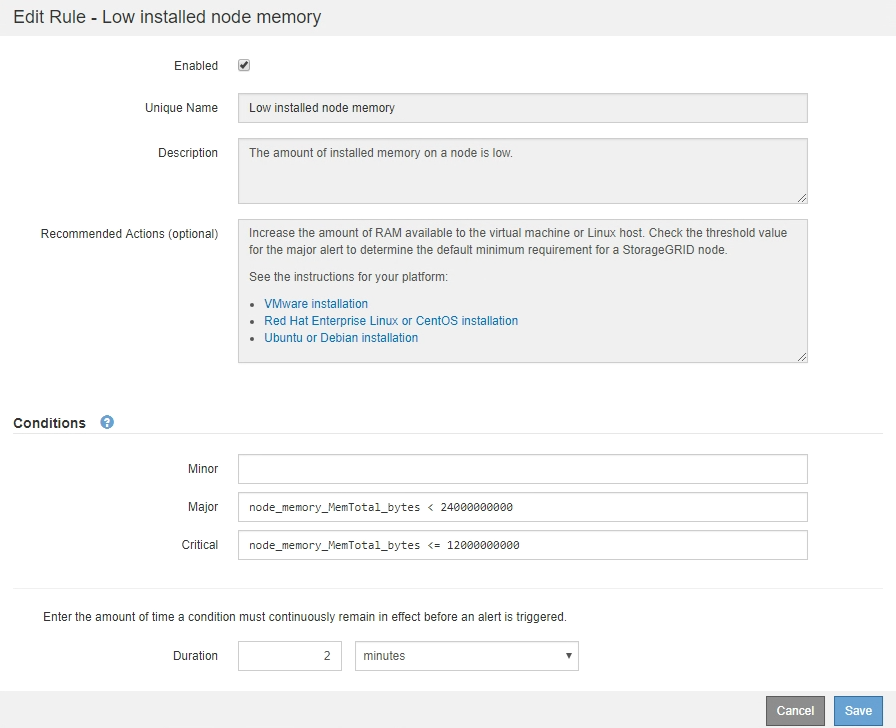
-
選取或取消選取「已啟用」核取方塊、以判斷此警示規則目前是否已啟用。
如果停用警示規則、則不會評估其運算式、也不會觸發警示。
如果停用目前警示的警示規則、您必須等待數分鐘、使警示不再顯示為作用中警示。 一般而言、不建議停用預設警示規則。如果警示規則已停用、則在無法完成關鍵作業之前、您可能不會偵測到潛在問題。 -
如需自訂警示規則、請視需要更新下列資訊。
您無法針對預設警示規則編輯此資訊。 欄位 說明 唯一名稱
此規則的唯一名稱。警示規則名稱會顯示在「警示」頁面上、也是電子郵件通知的主旨。警示規則的名稱可以介於1到64個字元之間。
說明
所發生問題的說明。說明是警示訊息、顯示在「警示」頁面和電子郵件通知中。警示規則的說明可介於1到128個字元之間。
建議行動
也可以選擇觸發此警示時要採取的建議行動。以純文字輸入建議的動作(無格式化代碼)。警示規則的建議動作可介於0到1,024個字元之間。
-
在「條件」區段中、輸入或更新一或多個警示嚴重性層級的Prometheus運算式。
如果您想要將已編輯的預設警示規則的條件還原回原始值、請選取修改條件右側的三個點。 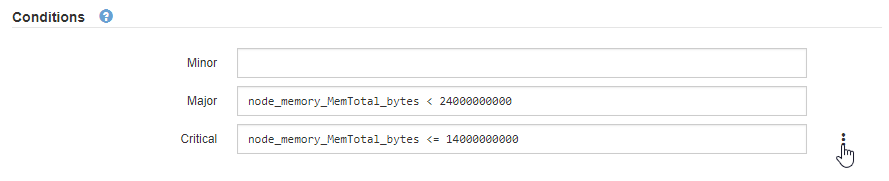
如果您更新目前警示的條件、則在解決先前的條件之前、您的變更可能不會實作。下次符合規則的其中一個條件時、警示將會反映更新的值。 基本運算式通常採用以下形式:
「[metric(指標)][operator(運算子)[value](值)]」
運算式可以是任何長度、但會出現在使用者介面的單行上。至少需要一個運算式。
如果節點安裝的RAM容量少於24、000、000、000位元組(24 GB)、則會觸發警示。
「node_memory_MemTotal位元組< 24000000000」
-
在*持續時間*欄位中、輸入觸發警示之前條件必須持續保持有效的時間量、然後選取時間單位。
要在條件變爲true時立即觸發警報,請輸入*0*。請增加此值、以防止暫時性情況觸發警示。
預設值為5分鐘。
-
選擇*保存*。
如果您編輯了預設警示規則、*預設*會出現在類型欄中。如果您停用預設或自訂警示規則、*停用*會出現在*狀態*欄中。



